Mặc định khi không dùng máy tính sau khoảng thời gian thì màn hình sẽ tự động tắt. Điều này sẽ tiết kiệm điện năng, tiết kiệm pin máy tính khi sử dụng. Tuy nhiên, thời gian mặc định tắt màn hình máy tính có thể quá lâu hay quá nhanh, nên ảnh hưởng tới việc làm trên máy tính. Nếu vậy người dùng hoàn toàn có thể chỉnh lại thời gian tự động tắt màn hình trên máy tính. Bài viết dưới đây sẽ hướng dẫn bạn đọc cách chỉnh thời gian tắt màn hình Windows 7.
- Cách thiết lập tự động khóa màn hình máy tính Windows 7
- Cách thay đổi thời gian chờ khóa màn hình trong Windows 10
- Hướng dẫn điều chỉnh độ sáng màn hình máy tính Windows 7
Hướng dẫn chỉnh thời gian tắt màn hình Win 7
Bước 1:
Tại giao diện trên màn hình click chuột phải vào biểu tượng pin bên dưới thanh Taskbar rồi chọn Power Option.
Hoặc trong thanh tìm kiếm tại Start menu bạn có thể nhập từ khóa power rồi cũng nhấn vào Power Option tại phần kết quả tìm được.
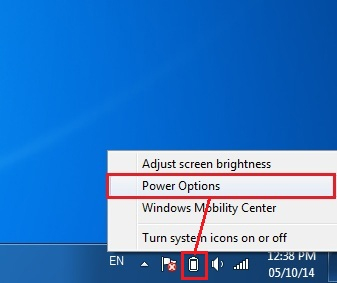
Bước 2:
Trong giao diện mới nhấn chọn Choose when to turn of the display ở danh sách bên trái ngoài cùng giao diện.
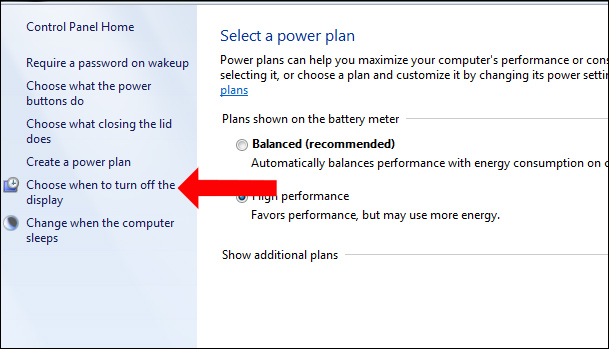
Bước 3:
Ở giao diện này người dùng sẽ thấy có 2 phần chỉnh sửa gồm:
- Dim the display: Giảm độ sáng màn hình sau khoảng thời gian.
- Turn off the display: Tắt hẳn màn hình sau khoảng thời gian.
Bạn lựa chọn khoảng thời gian muốn tắt màn hình nếu không dùng máy tính, hoặc giảm ánh sáng nếu cần. Nếu nhấn Never sẽ vô hiệu hóa 2 tính năng này.
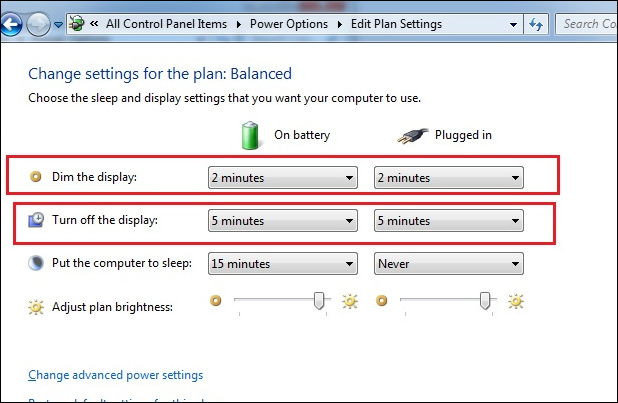
Như vậy người dùng có thể thoải mái tùy chỉnh thời gian chờ tắt màn hình trên Windows 7, tùy theo nhu cầu sử dụng. Bạn có thể chỉnh độ sáng màn hình sau khoảng thời gian không sử dụng, để tiết kiệm năng lượng pin sử dụng.
Xem thêm:
- Cách sửa lỗi màn hình Windows 7/8/8.1/10 bị đen
- Những mẹo và thủ thuật hay trong Windows 7 (Phần 2)
- Tổng hợp các phím tắt Windows 7 hữu dụng
Chúc các bạn thực hiện thành công!
 Công nghệ
Công nghệ  AI
AI  Windows
Windows  iPhone
iPhone  Android
Android  Học IT
Học IT  Download
Download  Tiện ích
Tiện ích  Khoa học
Khoa học  Game
Game  Làng CN
Làng CN  Ứng dụng
Ứng dụng 





 Windows 11
Windows 11  Windows 10
Windows 10  Windows 7
Windows 7  Windows 8
Windows 8  Cấu hình Router/Switch
Cấu hình Router/Switch 









 Linux
Linux  Đồng hồ thông minh
Đồng hồ thông minh  macOS
macOS  Chụp ảnh - Quay phim
Chụp ảnh - Quay phim  Thủ thuật SEO
Thủ thuật SEO  Phần cứng
Phần cứng  Kiến thức cơ bản
Kiến thức cơ bản  Lập trình
Lập trình  Dịch vụ công trực tuyến
Dịch vụ công trực tuyến  Dịch vụ nhà mạng
Dịch vụ nhà mạng  Quiz công nghệ
Quiz công nghệ  Microsoft Word 2016
Microsoft Word 2016  Microsoft Word 2013
Microsoft Word 2013  Microsoft Word 2007
Microsoft Word 2007  Microsoft Excel 2019
Microsoft Excel 2019  Microsoft Excel 2016
Microsoft Excel 2016  Microsoft PowerPoint 2019
Microsoft PowerPoint 2019  Google Sheets
Google Sheets  Học Photoshop
Học Photoshop  Lập trình Scratch
Lập trình Scratch  Bootstrap
Bootstrap  Năng suất
Năng suất  Game - Trò chơi
Game - Trò chơi  Hệ thống
Hệ thống  Thiết kế & Đồ họa
Thiết kế & Đồ họa  Internet
Internet  Bảo mật, Antivirus
Bảo mật, Antivirus  Doanh nghiệp
Doanh nghiệp  Ảnh & Video
Ảnh & Video  Giải trí & Âm nhạc
Giải trí & Âm nhạc  Mạng xã hội
Mạng xã hội  Lập trình
Lập trình  Giáo dục - Học tập
Giáo dục - Học tập  Lối sống
Lối sống  Tài chính & Mua sắm
Tài chính & Mua sắm  AI Trí tuệ nhân tạo
AI Trí tuệ nhân tạo  ChatGPT
ChatGPT  Gemini
Gemini  Điện máy
Điện máy  Tivi
Tivi  Tủ lạnh
Tủ lạnh  Điều hòa
Điều hòa  Máy giặt
Máy giặt  Cuộc sống
Cuộc sống  TOP
TOP  Kỹ năng
Kỹ năng  Món ngon mỗi ngày
Món ngon mỗi ngày  Nuôi dạy con
Nuôi dạy con  Mẹo vặt
Mẹo vặt  Phim ảnh, Truyện
Phim ảnh, Truyện  Làm đẹp
Làm đẹp  DIY - Handmade
DIY - Handmade  Du lịch
Du lịch  Quà tặng
Quà tặng  Giải trí
Giải trí  Là gì?
Là gì?  Nhà đẹp
Nhà đẹp  Giáng sinh - Noel
Giáng sinh - Noel  Hướng dẫn
Hướng dẫn  Ô tô, Xe máy
Ô tô, Xe máy  Tấn công mạng
Tấn công mạng  Chuyện công nghệ
Chuyện công nghệ  Công nghệ mới
Công nghệ mới  Trí tuệ Thiên tài
Trí tuệ Thiên tài